在使用软件过程中,我们经常会遇到nvidia装新驱动总是蓝屏怎么解决这个问题,其实阿这个问题很简单的,我们只需通过这几个小小的解决操作流程就能解答这个问题了。
首先,我们需要了解蓝屏的原因。蓝屏通常是由于显卡驱动与操作系统不兼容或出现错误所致。这可能是因为新版本驱动程序可能包含错误或缺陷,导致系统崩溃。因此,我们应该先确定是否安装了正确的驱动程序版本。我们可以在NVIDIA官方网站上找到最新的驱动程序,并确保与您的显卡型号和操作系统版本相匹配。
推荐大家使用快快蓝屏修复助手(点击即可下载)<<<<说不定可以更快解决你的电脑问题哦!
其次,我们可以尝试重新安装驱动程序来解决问题。首先,我们需要卸载当前的驱动程序。我们可以通过进入“控制面板”、“程序”、“卸载程序”来找到并卸载NVIDIA驱动程序。完成卸载后,我们可以重新启动计算机,并确保没有任何残留的驱动文件。然后,我们可以下载并安装最新版本的NVIDIA驱动程序。在安装过程中,请确保选择“自定义安装”选项,并勾选“执行干净安装”。这将确保旧的驱动程序完全被删除,并避免与新驱动程序产生冲突。
此外,我们还可以尝试使用驱动程序卸载工具来彻底清除显卡驱动。有一些第三方工具如“DDU(Display Driver Uninstaller)”可以帮助我们完成此操作。通过使用这些工具,我们可以彻底清除旧的驱动程序,并确保计算机准备好安装新的驱动程序。
另外,我们还可以尝试降级驱动程序版本。如果我们遇到了最新版本驱动程序的问题,我们可以尝试回退到之前版本的驱动程序。我们可以在NVIDIA官方网站上找到以前版本的驱动程序,并进行安装。请注意,在降级驱动程序版本之前,我们应该先彻底卸载当前的驱动程序。
最后,如果以上方法都无法解决问题,那么我们建议联系NVIDIA的技术支持团队。NVIDIA的技术支持团队拥有专业知识和经验,可以提供更深入的解决方案和帮助。
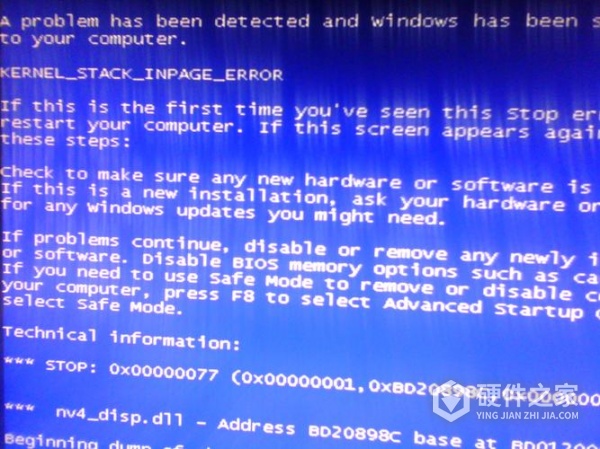
nvidia装新驱动总是蓝屏怎么解决的教程到这里就正式结束了,你学会了吗?没学会也不要紧,你可以多看几遍教程仔细分析每一步,这样也能够对这款软件有更深的理解,以后也能够自己解决一些问题。